Mnogim korisnicima (uključujući i mene) dane načine pronalaženja instaliranih programa na računalu sa sustavom Windows 8 teško je koristiti. Stoga pišem ovaj vodič za klasične korisnike Windowsa koji žele vidjeti i pristupiti svojim instaliranim programima dok su na Windows 8 desktop sučelju, kao i na prethodnim operativnim sustavima (Windows 7, Vista, XP, itd.).
Zadani načini Windows 8 za pregled instaliranih programa na vašem računalu je korištenje "Metro" okoliš. Prije nego što nastavite s vodičem, korisno je znati da u OS Windows 8 "Svi programi” mapa zamjenjuje se s “Sve aplikacije”. Dakle, ako želite vidjeti instalirane programe pomoću Metro sučelje možete:
- Pritisnite "Windows ključ + q” dok ste uključeni Radna površina Sučelje ako želite vidjeti popis svih instaliranih aplikacija (aplikacija/programa) na vašem računalu ili izvršiti pretragu instalirane aplikacije (programa).
- Pritisnite "Ctrl+Tab” dok je na Metro sučelje za pregled svih instaliranih aplikacija.
- Desni klik s mišem na praznom području na "Metro” početni zaslon sučelja, a zatim odaberite “Sve aplikacije”.
Desni klik na praznom području.
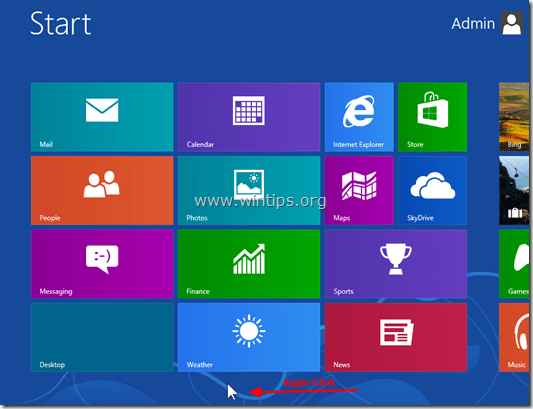
Odaberite "Sve aplikacije” za pregled svih instaliranih programa na vašem računalu.
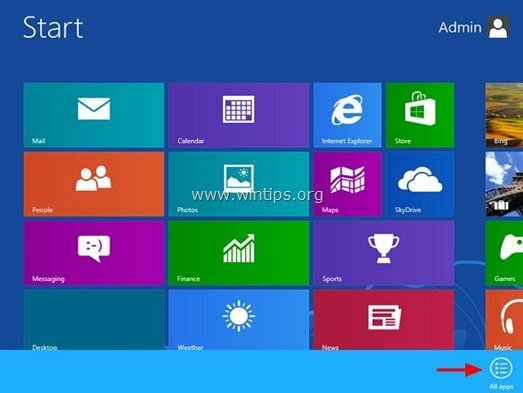
Sada dodajmo izbornik popisa programa na Windows 8 Desktop sučelje bez upotrebe vanjske aplikacije za to, kao što je Classic Shell.
Kako vratiti izbornik s popisom programa na radnoj površini sustava Windows 8.
Korak 1: Omogućite prikaz "Skrivene datoteke".
Prije svega, omogućite prikaz "Skrivene datoteke". Napraviti to:
1. Idite na svoju upravljačku ploču sustava Windows i otvorite “Opcije mape”.
2. u "Pogled” karticu, omogućite "Prikaži skrivene mape datoteka i pogone" opcija.
Obavijest: Detaljne upute o tome kako omogućiti prikaz skrivenih datoteka, možete pronaći na poveznicama u nastavku:
- Kako vidjeti skrivene datoteke u sustavu Windows 7
- Kako omogućiti prikaz skrivenih datoteka u sustavu Windows 8
Korak 2: Dodajte (prikažite) alatnu traku "Popis programa" na programsku traku u sustavu Windows 8.
Sada je vrijeme da dodate "Popis programa” alatna traka izbornika na traci zadataka. Napraviti to:
1. Idite na svoju radnu površinu i pritisnite "Desni klik” mišem iznad praznog mjesta na traci zadataka.
2. Na izborniku koji se pojavi odaberite "Alatne trake” > “Nova alatna traka”.
![add-quick-launch-windows-8_thumb[3] add-quick-launch-windows-8_thumb[3]](/f/17e0519f417055794ff5063018fe13b1.jpg)
3. Idite na sljedeći put: “C:\ProgramData\Microsoft\Windows\Start Menu” i odaberite "Programi” mapa.
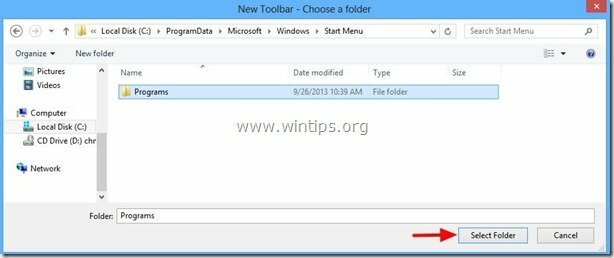
Od sada biste trebali imati “Programi” alatna traka s popisom prikazana na vašoj programskoj traci, dok koristite sučelje radne površine sustava Windows 8.
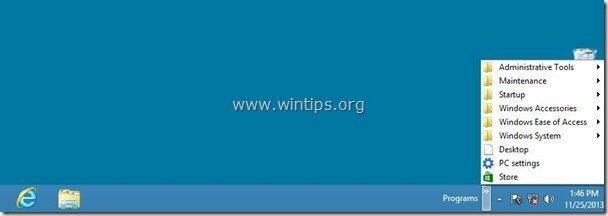
Dodatni savjeti koji će vam olakšati život:
Savjet 1: Pomaknite alatnu traku popisa "Programi" na bilo koje mjesto na programskoj traci.
1. Desni klik na praznom mjestu na programskoj traci i kliknite da poništite "Zaključajte programsku traku” opcija.
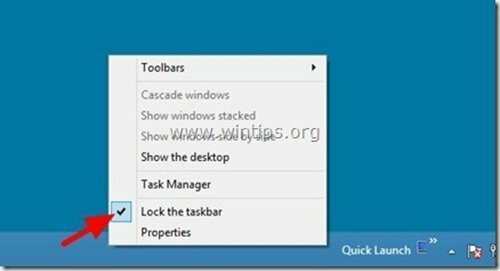
2. Zatim stavite miš preko isprekidanih linija (sve dok ne vidite svoju strelicu miša kao dvostruku strelicu) i povucite ih na bilo koje mjesto koje želite (npr. na lijevoj strani programske trake).
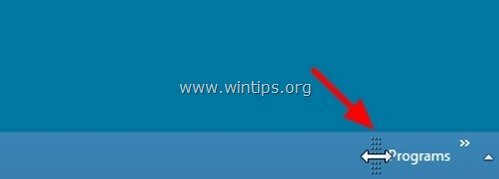
3. Na kraju izvršite istu operaciju, ali ovaj put povucite ulijevo, točkaste linije koje se nalaze s lijeve strane prikvačenih aplikacija.
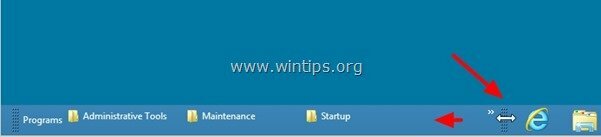
Kada završite, ponovno desnom tipkom miša kliknite prazan prostor na programskoj traci i kliknite na "Zaključajte programsku traku”.
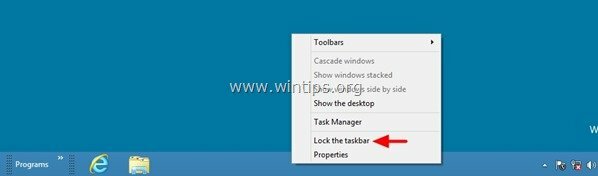
Gotov si!
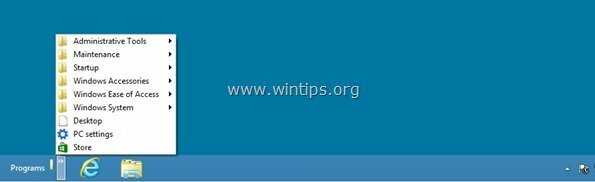
Savjet 2.Dodajte dodatne programske prečace na alatnu traku popisa programa (Prilagodi popis programa).
Prema zadanim postavkama Windows 8 pohranjuje prečace vaših instaliranih programa na ova dva mjesta na vašem tvrdom disku:
- C:\ProgramData\Microsoft\Windows\Start Menu\Programs
- C:\Korisnici\
\AppData\Roaming\Microsoft\Windows\Izbornik Start\Programi
Dakle, ako ne pronađete instalirani program na novostvorenoj alatnoj traci popisa programa, idite na drugi put (put vašeg profila:C:\Korisnici\
Dodatno:
- Možete kopirati i zalijepiti bilo koji prečac s radne površine na to mjesto: C:\ProgramData\Microsoft\Windows\Start Menu\Programs
- Možete izbrisati bilo koji programski prečac s istog mjesta ako ne želite da se pojavi na alatnoj traci popisa programa.
Podsjetnik: Kada završite s prilagodbom, nemojte zaboraviti onemogućiti "Skrivene datoteke/mape” opcija pregleda.